Pizarras digitales de Smart
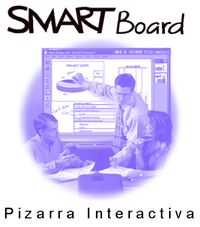
Características de la Pizarra de Smart
Este modelo de pizarra digital interactiva nos permitirá, con ayuda del ordenador y el videoproyector, compartir en el aula trabajos, actividades, documentos e incluso acceder a Internet. La característica principal que define este modelo es la sensibilidad al tacto, con lo que el docente podrá exponer, escribir, borrar, modificar e incluso guardar anotaciones junto con los alumnos. Existen varios modelos, según el tamaño:
- Modelo 690. Se trata de una pizarra de 94 pulgadas con una diagonal de una superficie activa de 238,8 cm. Este modelo es idóneo para grandes salones o aulas en las que el número de alumnos es muy grande.
- Modelo 680. Es una pizarra de 77 pulgadas con una diagonal de una superficie activa de 195,6 cm. Está indicado para aulas escolares en las que el número de alumnos es elevado.
- Modelo 660. Se trata de un modelo con 64 pulgadas con una diagonal de una superficie activa de 162,6 cm. Está indicado para aulas medianas con unos veinte alumnos.
- Modelo 640. Es una pizarra de 48 pulgadas con una diagonal de una superficie activa de 121,9 cm. Es para aulas de menos de 15 alumnos.
En este tipo de pizarras digitales el dedo es el ratón del ordenador y permite controlar los programas del ordenador. Para que el dedo esté perfectamente sincronizado con el cursor hemos de orientar la pizarra. El software asociado a este tipo de pizarras digitales, Smart Notebook, funciona con una tecnología denominada “Ink Aware” que nos permite escribir y crear dibujos directamente en los archivos activos. Algunos de los programas que son compatibles con esta tecnología son lo siguientes:
- Microsoft Office. Word, Excel y PowerPoint.
- Aplicaciones gráficas. CorelDraw y Paint.
- Otras aplicaciones. AutoCAD y Adobe Acrobat.
El software específico mencionado permite trabajar con cuadros de texto, formas y objetos, líneas y rotuladores, imágenes, etc. También dispone de la opción de reconocimiento de escritura manuscrita. En la parte derecha de la pantalla del software Notebook podemos observar tres pestañas denominadas “Clasificador de páginas”, “Galería” y “Adjuntos”. El clasificador consiste en las páginas que vamos creando con ayuda de las herramientas del software; la galería es un banco de recursos (imágenes, fondos de pantalla, símbolos, archivos flash, etc.) que nos ayuda en la elaboración de las páginas; por último, los adjuntos pueden ser presentaciones en PowerPoint u otros archivos, además de direcciones web. El software también dispone de otras herramientas como: grabadora, reproductor de vídeo, teclado, herramientas flotantes (cursor, rotulador, marcador, captura de área, borrador, clip derecho, etc.). Otras herramientas son la sombra de pantalla, el reflector, la lupa y la calculadora.
3 comentarios
Elena -
Yo creo que debes abrir el panel de control, puedes acceder a él, desde la página de Bienvenida que aparece al abrir el programa Notebook, (si lo has quitado no te aparecerá), o bien, desde el icono, abajo a la derecha. Una vez abierto, en la parte inferior izquierda, te aparece un asistente de conexión que te guiará hasta el final. Espero que te sirva.
Un saludo. Elena.
José Talavera -
¿Qué puedo hacer?
Gracias.
Por cierto, el enlace a los videotutoriales es fantástico.
Julita -
http://www.educa.jcyl.es/educacyl/cm/dpburgos/tkContent?idContent=107310&locale=es_ES&textOnly=false
Saludos